Den korrekte belysning spiller en afgørende rolle i skabelsen af realistiske 3D-scener. Med brugen af lysende materiale kan du opnå imponerende lyseffekter, der fremhæver din lastbil i Cinema 4D. I denne vejledning vil du lære, hvordan du med en polygonkugle kan skabe en effektiv belysning til din lastbil, uden at skulle bekymre dig om komplicerede skygger eller reduktioner. Lad os dykke direkte ind i trinene for at give dit projekt det nødvendige lys.
Vigtigste indsigter
- Brug en polygonkugle til belysning.
- Lysende materiale kræver aktiveret Global Illumination.
- Ved rendering genereres skygger og refleksioner automatisk.
Trin-for-trin-vejledning til effektiv lastbilbelysning
Trin 1: Grundlæggende belysning opsættes
Før du begynder med de specifikke lyseffekter, bør du sikre dig, at den grundlæggende belysning i din scene er korrekt. De lyskilder, du allerede har implementeret, skal være arrangeret, så de oplyser de vigtigste områder af lastbilen. Vis nu en grundbelysning, du allerede har lavet, for at få en fornemmelse af lysforholdene i scenen og skabe livsfornemmelser.
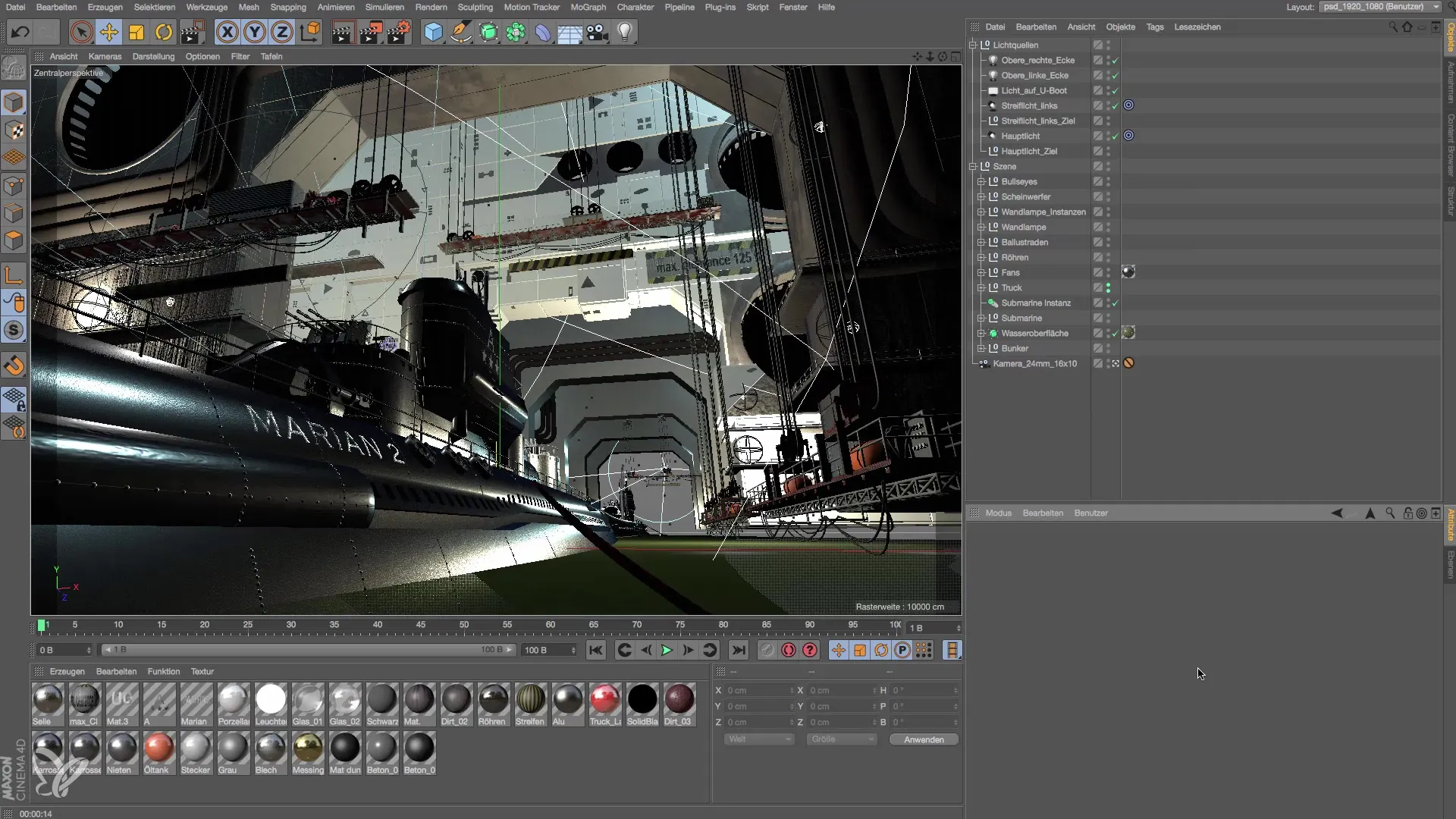
Trin 2: Opret en polygonkugle
Nu kommer den kreative del. For at give lastbilen et særligt lys, bruger vi en polygonkugle. Opret en ny kugle ved at klikke på "Objekter" i den øverste menubjælke og vælg derefter "Kugler". Reducer kuglens radius til ca. 10 cm for at få den korrekt størrelse til belysningen af din lastbil. Denne kugle vil være kilden til det lysende materiale.
Trin 3: Overtag kuglens position
For at placere kuglen i den rette position, bør du overtage positionen fra en eksisterende arbejdsplads eller et objekt i nærheden. Dette letter den præcise placering af lyskilden. Højreklik på det relevante objekt og vælg "Overtag position". Det sikrer, at kuglen placeres præcist, hvor du ønsker det.

Trin 4: Brug kuglen som lyskilde
Klik nu på kuglen og gå til objektindstillingerne. Aktiver funktionen for at bruge kuglen som lyskilde. Sørg for, at kuglen er korrekt orienteret mod scenen og har en god vinkel til at kaste lys på lastbilen. Nu har du succesfuldt konfigureret kuglen som lyskilde.
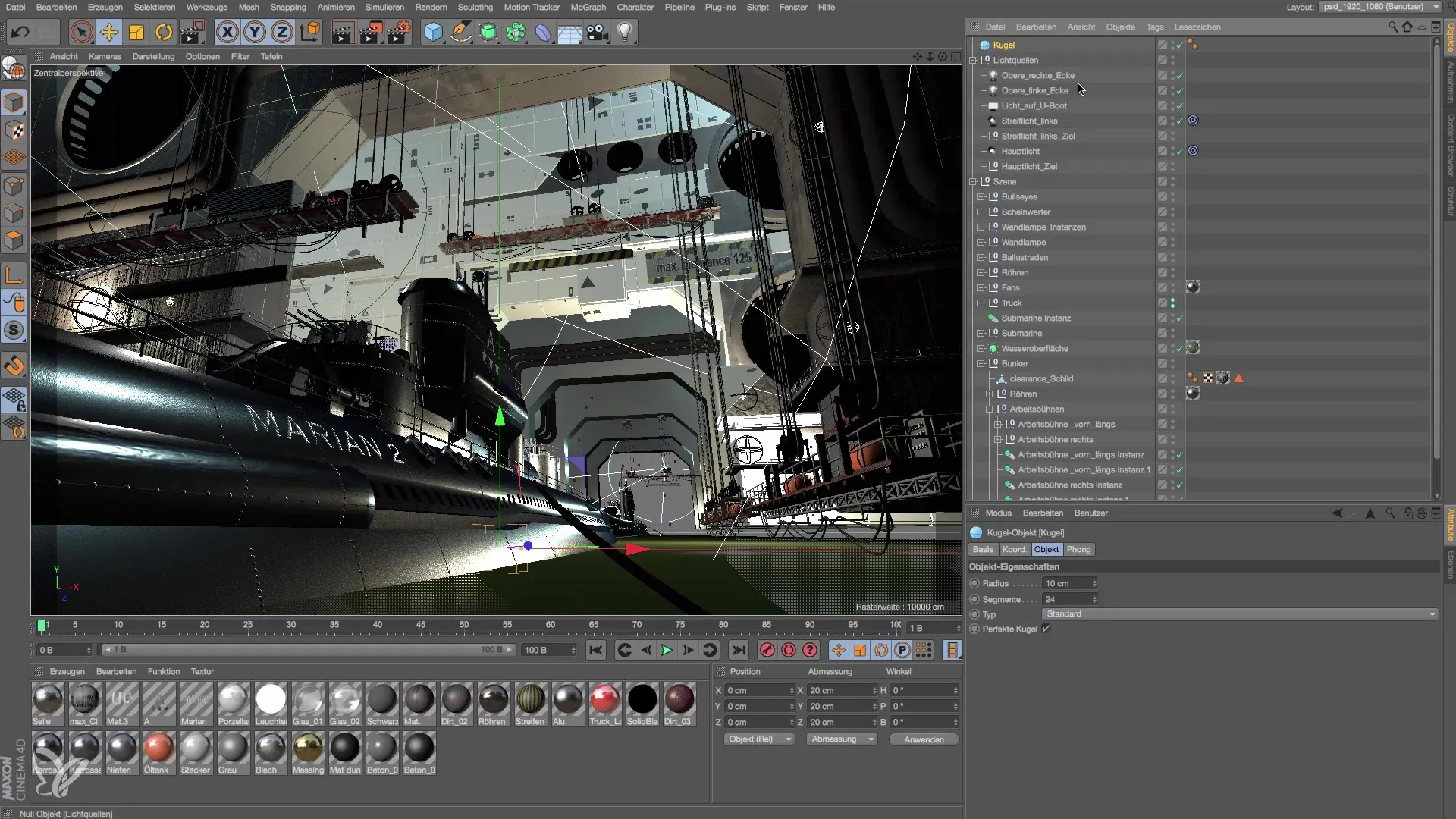
Trin 5: Tildel lysende materiale
For at tildele kuglen lysende materiale, klik på materialeindstillingerne og vælg det passende lysende materiale. Sørg for, at materialet er indstillet til at være godt synligt og udsende et varmt hvidt eller gult lys. Øg lysværdien til ca. 250%, så kuglen lyser klart, og omgivelserne er tilstrækkeligt oplyst.

Trin 6: Juster renderindstillingerne
Nu er det vigtigt at justere renderindstillingerne, så Global Illumination er aktiveret. Denne funktion sikrer, at det lysende materiale fungerer korrekt, og at du får et realistisk lysbillede. Gå til renderindstillingerne og aktivér muligheden for Global Illumination.
Trin 7: Test skygger og refleksioner
Når kuglen er blevet konfigureret som lyskilde, og det lysende materiale korrekt er tildelt, så udfør en test-render. Vær opmærksom på, hvordan skyggerne påvirker lastbilen og omgivelserne. Det vil automatisk blive fastlagt, at skygger og refleksioner vises korrekt, uden at der er behov for yderligere indstillinger.
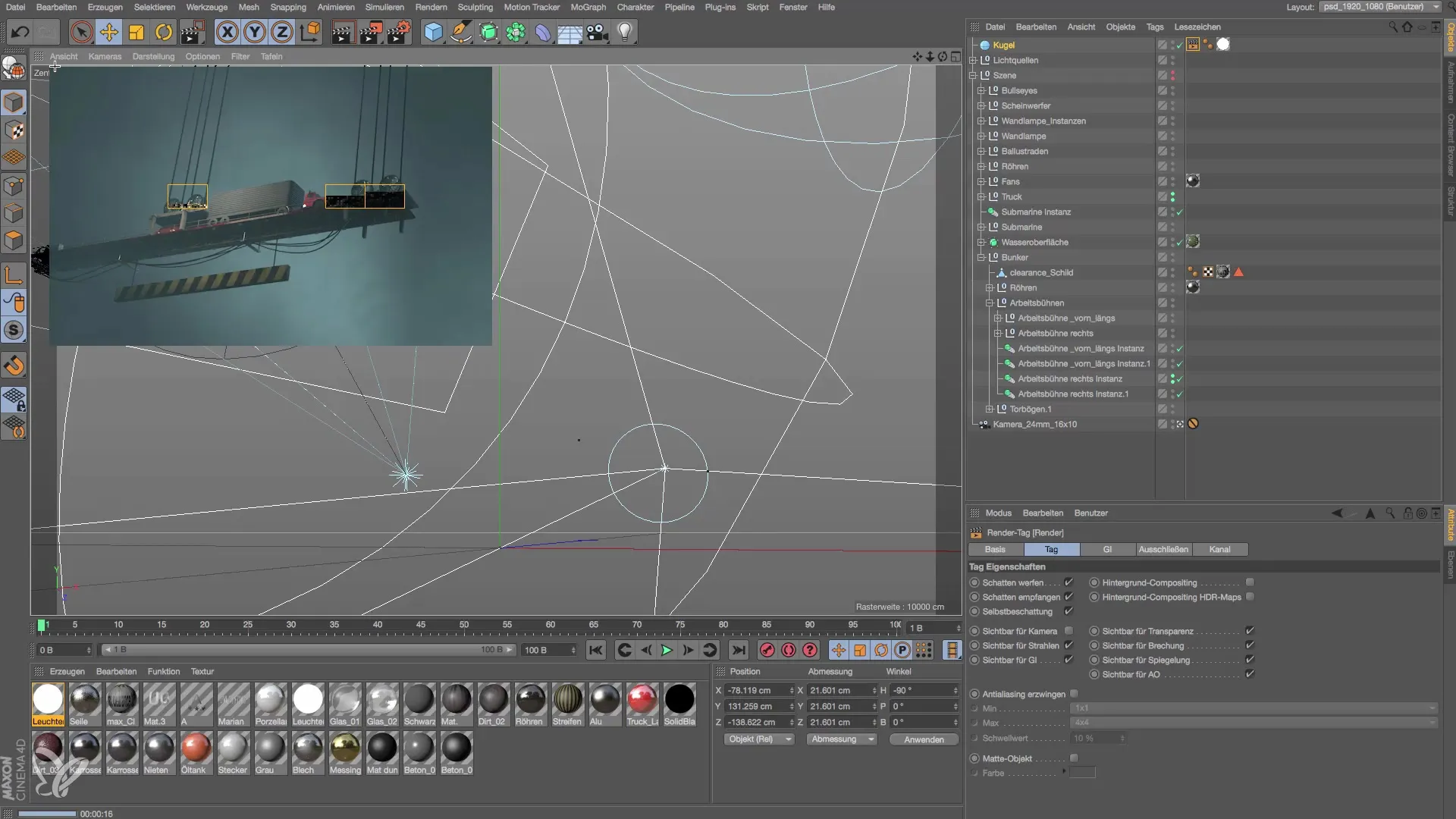
Trin 8: Lav finjusteringer
Hvis du ikke er tilfreds med lysfordelingen og skyggerne, kan du ændre størrelsen på kuglen og foretage yderligere tilpasninger af lysstyrken. Træk kuglen lidt frem og øg størrelsen til 14 cm, hvis det er nødvendigt. Sørg for, at lysfarven også er lidt varmere indstillet, og at lysstyrken skaber en behagelig effekt i hele billedet.
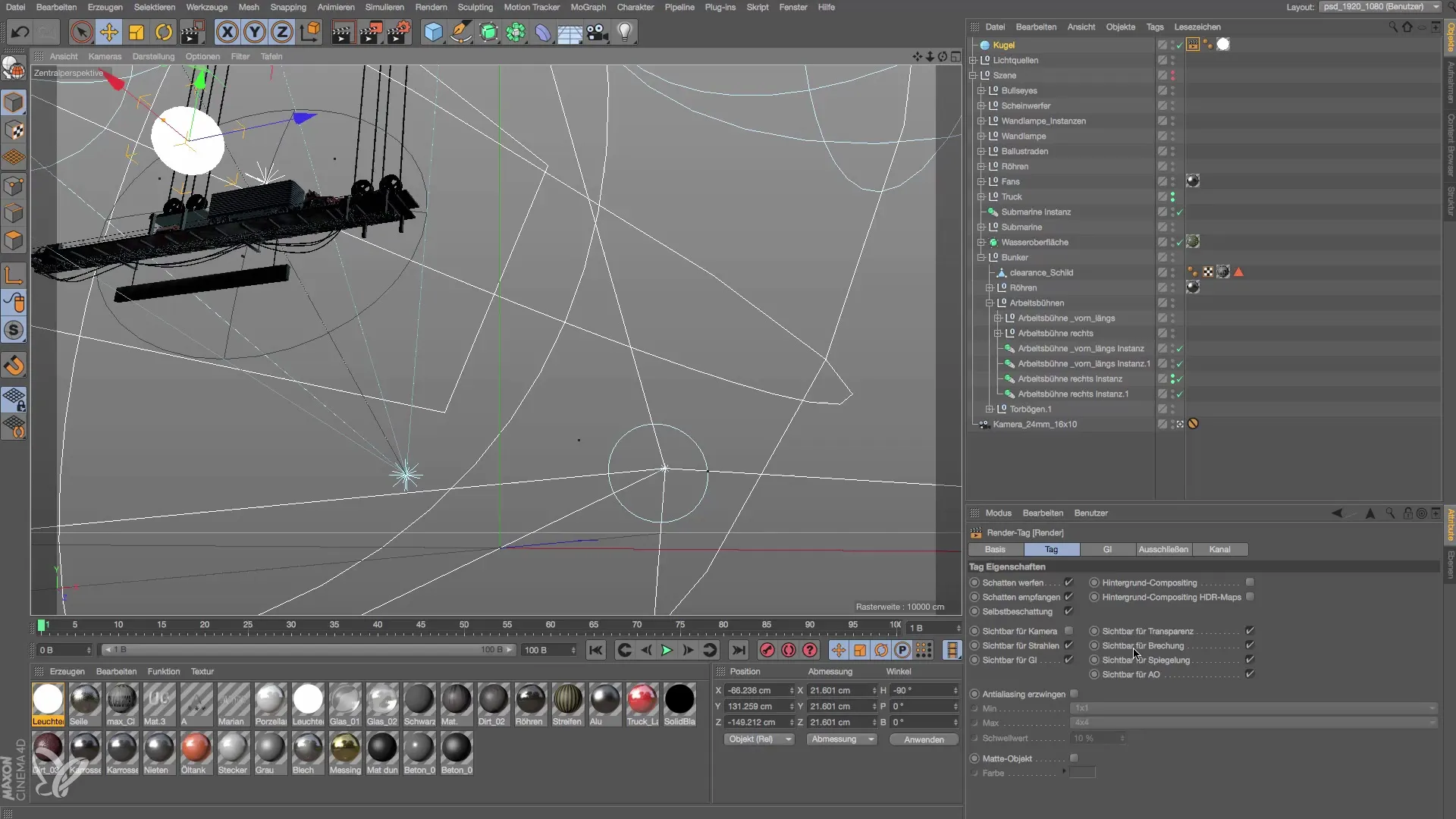
Trin 9: Sidste tests og rendering
Efter alle justeringer udfører du en slutrendring og tjekker, om lyseffekterne lever op til dine forventninger. Vær opmærksom på, at lastbilen og omgivelserne er godt oplyst. Eksperimentér eventuelt med placeringen af lyskilden for at opnå den optimale effekt.
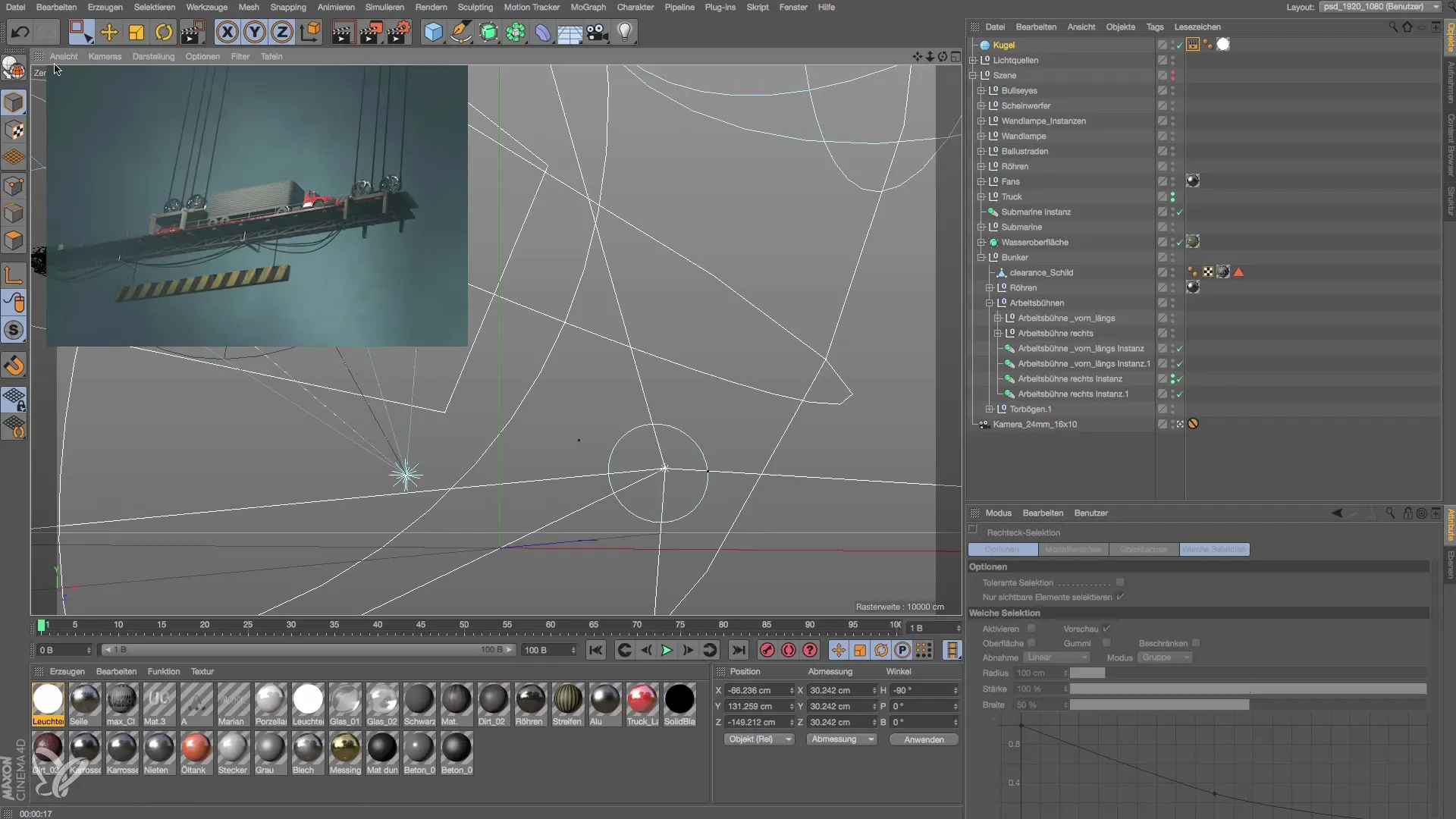
Opsummering - Lastbilbelysning i Cinema 4D: En detaljeret vejledning til brugen af lysende materiale
I denne vejledning har du lært, hvordan du bruger en polygonkugle som lyskilde i Cinema 4D for at give din lastbil en imponerende belysning. Gennem korrekt anvendelse af lysende materiale og aktivering af Global Illumination opnår du et realistisk resultat, der forbedrer din scene.
Ofte stillede spørgsmål
Hvordan aktiverer jeg Global Illumination?Gå til renderindstillingerne og aktiver muligheden for Global Illumination.
Hvorfor bruger man lysende materiale?Lysende materiale skaber realistiske lyseffekter og sparer manuel håndtering af lyskilder som skygger.
Kan jeg lade lyskilden være synlig?Teoretisk ja, men det anbefales at slukke synligheden for rendering for at sikre en ren scene.
Hvad sker der, hvis jeg ændrer størrelsen på lyskilden?Lysfordelingen bliver blødere, og lyset bliver større, hvilket resulterer i mindre skarpe skygger.
Hvordan påvirker kamerastillingen belysningen?Kamerastillingen kan ændre lysvirkningen og skyggerne på objekterne, afhængig af synsvinklen.


